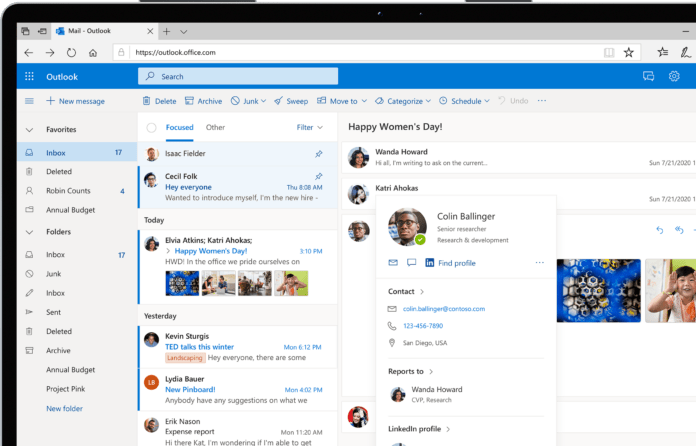您是否面临在chrome中未加载的问题,尝试访问chrome上的outlook?用户在尝试使用outlook时会遇到不同的错误,其中之一是outlook不断加载,但从未在chrome问题中打开。不用担心,您并不孤单,这个问题可以轻松解决。基本上,当文件损坏,缓存,过时的chrome版本,禁用javascript,阻止启动outlook的广告拦截器等时,就会发生错误。在本文中,我们有不同的方法,您可以在windows计算机上尝试解决此问题。让我们开始吧!
方法1 –删除所有
注意: 此方法是临时的,是一种快速修复。
步骤 1 –打开 chrome 浏览器,并在其中打开一个新标签页
步骤 2 –现在在chrome中打开outlook网站,如果提示输入电子邮件和密码,请输入它们并登录
第 3 步 –它将继续加载,同时在顶部的url地址栏中,单击左侧的锁定符号
第 4 步 – 从出现的列表中选择 cookie
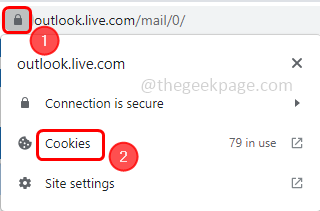
步骤 5 –点击管理饼干和网站数据
步骤 6 –通过单击右侧的删除(垃圾箱符号)从列表中删除每个项目
步骤 7 –在少数版本中,当您单击锁定符号时,在出现的列表中单击 cookie,然后选择每个 cookie 并单击删除
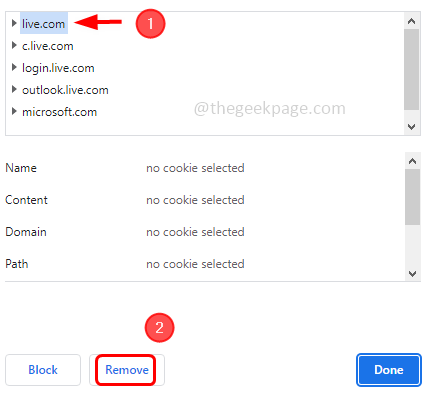
步骤 8 –然后点击完成
步骤9 –一起使用刷新页面 按ctrl r 键一起或单击顶部地址栏左侧的循环符号。现在,outlook将打开,您可以检查收件箱中的邮件。
注意:但是每次在chrome中使用outlook时,您都必须重复这些步骤。
方法 2 – 重新激活 javascript
步骤 1 –打开chrome浏览器,然后单击右上角的三个点
步骤 2 –点击设置
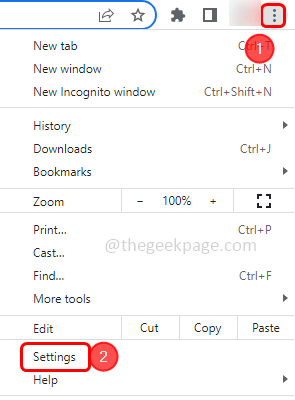
第 3 步 –在左侧点击隐私和安全
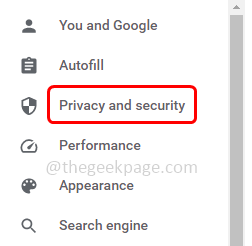
第 4 步 –点击右侧的网站设置
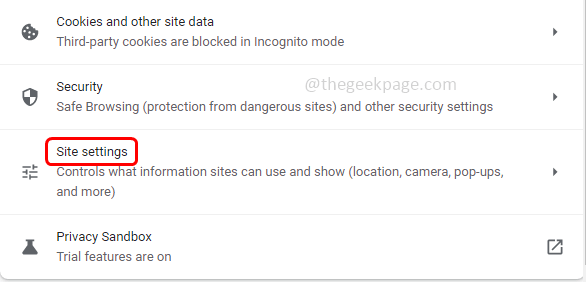
步骤 5 –在右侧向下滚动并找到内容部分
步骤 6 –在内容部分点击javascript
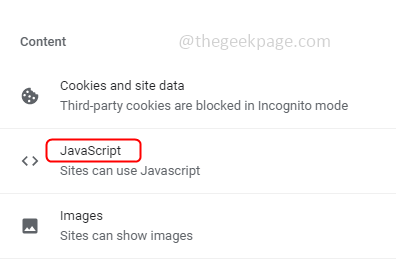
步骤7 –通过单击旁边的单选按钮启用站点可以使用javascript选项
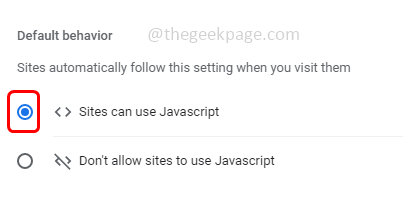
步骤 8 –同样在自定义行为部分,在允许使用 javascript 下,通过单击“添加”按钮添加 outlook 的网站
步骤9 –在“添加站点”窗口中,提供outlook网站的url,然后单击“添加”
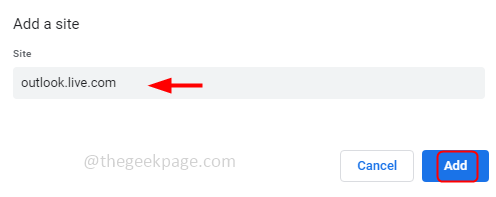
步骤 10 –关闭并重新打开 chrome 浏览器并打开 outlook 网站,然后检查问题是否已解决。
方法3 –禁用广告拦截器
步骤 1 –打开chrome浏览器,然后单击右上角的三个点
步骤 2 –点击设置
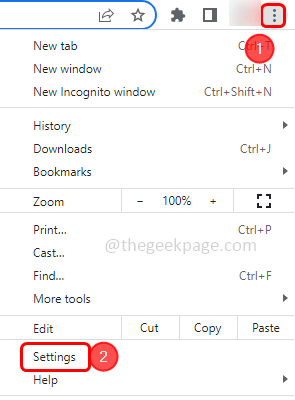
第 3 步 –在左侧点击隐私和安全
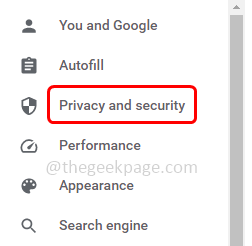
第 4 步 –点击右侧的网站设置
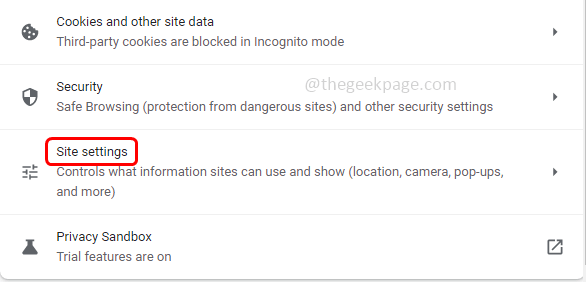
步骤 5 –在右侧向下滚动,然后单击其他内容设置
步骤 6 –选择侵入性广告
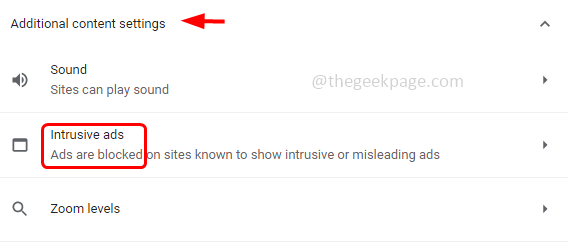
步骤 7 –选择在已知显示侵入性或误导性广告的网站上阻止广告选项,方法是单击旁边的单选按钮
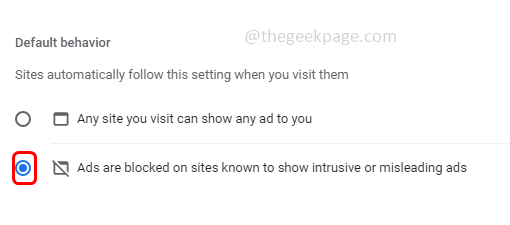
方法 4 – 重新启动计算机
在跳转到任何其他凯发k8娱乐官方网址的解决方案之前,请尝试重新启动计算机。有时可以通过重新启动计算机来解决问题,从而节省时间。关闭所有正在运行的应用程序,然后重新启动计算机。然后检查问题是否已解决。如果没有,请尝试以下方法。
方法5 –更新chrome浏览器
步骤 1 –打开chrome浏览器,然后单击右上角的三个点
步骤 2 –从出现的列表中,单击帮助
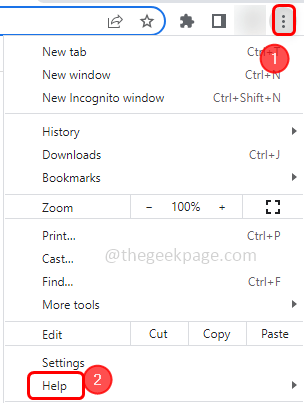
第 3 步 –然后从飞出列表中选择关于
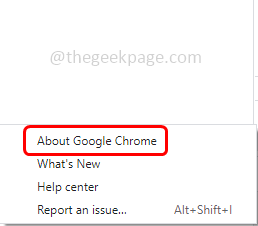
第 4 步 –检查chrome是否需要任何更新,如果是,请单击更新chrome。否则,它将显示chrome是最新的。
方法6 –清除浏览器缓存
步骤 1 –打开chrome浏览器,然后单击右上角的三个点
步骤 2 –从出现的列表中,单击更多工具
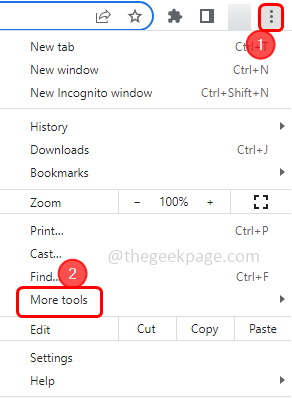
第 3 步 –在浮出控件选项中,单击清除浏览数据
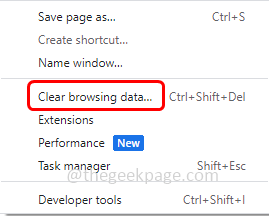
第 4 步 –转到高级选项卡,在时间范围下拉列表中选择所有时间
步骤 5 –然后通过单击旁边的复选框启用cookie和其他站点数据以及缓存的图像和文件选项(应存在勾号)
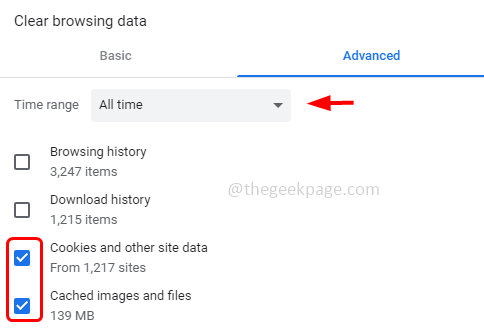
步骤 6 –单击清除数据按钮。删除所有缓存文件和 cookie 需要几分钟时间
步骤7 –重新启动计算机并再次打开outlook。现在检查问题是否已解决。
方法7 –禁用outlook网站上的广告拦截器或卸载广告拦截器扩展程序
步骤 1 –在 chrome 上打开 outlook 网站网址。加载时,单击右上角的扩展图标
步骤 2 –从出现的列表中,单击已安装的广告拦截器旁边的三个点
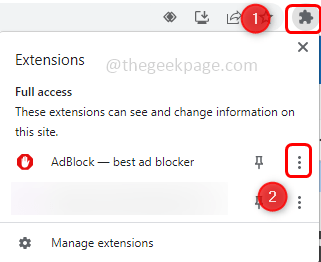
第 3 步 –将出现一个选项列表,在此站点上选择暂停。这将停止您在 outlook 上的广告拦截器
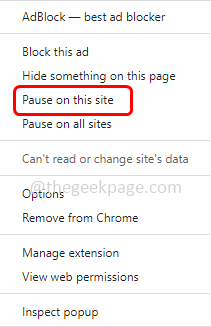
或者,您也可以禁用广告拦截器扩展程序
步骤 1 –打开chrome浏览器,然后在新选项卡中单击右上角的扩展程序图标
步骤 2 –在出现的列表中,单击“管理扩展”
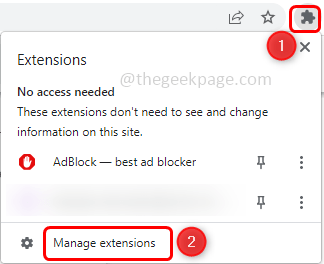
第 3 步 –找到您安装的广告拦截器并通过单击切换栏禁用它(蓝色应该从切换栏中消失)或卸载,请单击删除按钮
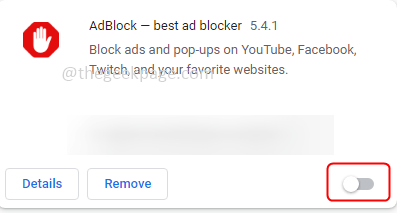
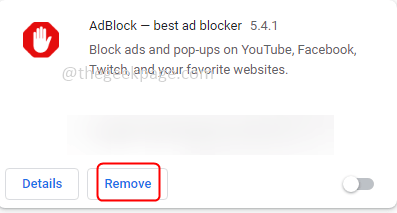
第 4 步 –关闭并重新打开chrome网站,然后重新启动outlook,然后检查问题是否已解决。
原创文章,作者:校长,如若转载,请注明出处:https://www.yundongfang.com/yun225015.html
 微信扫一扫不于多少!
微信扫一扫不于多少!  支付宝扫一扫礼轻情意重
支付宝扫一扫礼轻情意重